欢迎您访问我爱IT技术网,今天小编为你分享的是IE技巧方面的电脑教程:【Windows7系统下关闭IE8中没有用的网页加速器】,平时在使用IE浏览器上网的时候,总会遇上这或那的问题,那本文就针对这些日常的问题收集并整理成IE技巧分享给大家!
Windows7系统下关闭IE8中没有用的网页加速器
对Windows 7系统里面捆绑发布的IE8浏览器不管是在安全性还是在页面打开速度方面都比以前都有很大的改善和提升。除此之外,IE8也开始允许更多的第三方网页加速器载入到进入。但实际上,这些网页加速器好像现在并不是很管用,大部分的加速器更多的时候感觉只是个“噱头”,对于网站页面的打开速度好像没有实际的作用,有时候不仅是没有作用,反而相反觉得它们甚至是影响了IE8浏览器打开页面的速度。<>在第三方的页面加速器能够真正实现预想中提速的效果之前,再次我们还是建议用户先暂时关闭网页浏览器加速的功能。
在Windows 7系统下关闭IE8浏览器中网页加速器的方法,点击“开始”,在“搜索程序和文件”框中输入gpedit.msc,回车后打开组策略编辑器。依次打开“计算机配置→管理模板→Internet Explorer→加速器”,然后在右侧窗口中双击“关闭加速器”(如图1)。
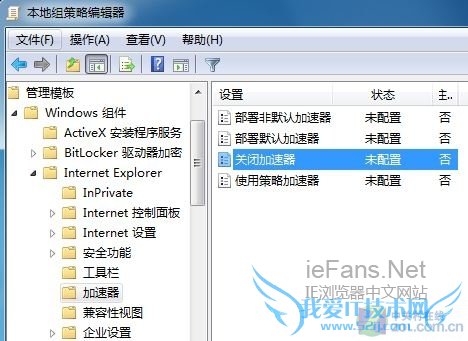
图1 双击“关闭加速器”
然后在弹出的“关闭加速器”窗口中将系统默认选择的“已启用”修改为“已禁用”(如图2)。
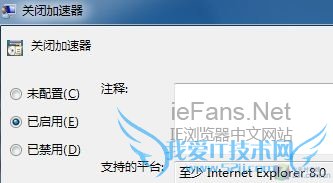
图2 关闭加速器
修改完毕后,直接退出组策略编辑器就可以。此时,你在打开IE8浏览器的窗口之中,你就找不到网页加速器(包括鼠标右键菜单)了。网页加速器现在可能还是刚开始的阶段,相信以后会对浏览网页真正的起到一个加速的作用的。
关于Windows7系统下关闭IE8中没有用的网页加速器的用户使用互动如下:
相关问题:win7系统下关闭IE8浏览器窗口卡1秒再反应怎么办。...
答:1.重启开机时 启动win修复功能 2.使用360 或者金山网盾等工具修复ie 查杀木马 >>详细
相关问题:怎么关闭WIN7 IE8那个加速器的图标!!
答:进控制面板有图标管理.按需求设置下就好了 >>详细
相关问题:IE8加速器怎样关闭?
答:该功能在IE8首次运行时可以选择是否启用,如果首次设置时选择启用,后续希望关闭该功能时,可以按如下操作:工具--管理加载项 在“管理加载项”中“加速器”栏目,可将部分或全部加速器逐一禁用。 在第三方的页面加速器能真正提速前,笔者建议用户使... >>详细
- 评论列表(网友评论仅供网友表达个人看法,并不表明本站同意其观点或证实其描述)
-
